A kezdő retusálók és a fényképészek által leggyakrabban feltett kérdés a munkafolyamat javítása érdekében a következő: 'tényleg szükséges táblagépet használni a retusáláshoz?'
Először nézzük meg az egeret. A számítógépes egeret több, mint ötven évvel ezelőtt Douglas C Engelbart találta fel - bár a modern munkaállomásoknál mindenütt megtalálható, megvannak a korlátai a gyors és precíz művészi munka tekintetében. Gondoljuk végig, hogy milyen gyorsan és természetesen tudjuk ráírni a nevünket egy papírra, toll segítségével, majd pedig képzeljük el ugyanezt egy egér és egy festő alkalmazás használatával. Kattintás, húzás, kattintás, húzás és a végső eredmény az esetek jelentős részében nem lesz megfelelő, függetlenül attól, hogy milyen szép a kézírásunk.
A számítógépes bemeneti eszközök fejlesztése a stylus-szal, amely a hagyományos tollat utánozza, egy jelentős áttörés volt a digitális művészek számára és manapság úgy gondolom, hogy a legjobb ilyen eszközöket a Wacom gyártja.

Dolgozzunk a Wacom táblagéppel
A táblagép használata kezdetben szokatlan lehet az egér használatához szokott felhasználók számára, néhányan közülük az átállást könnyűnek, mások pedig bonyolultnak fogják tartani. Fontos a megfelelő gyakorlás. Próbáljuk mellőzni az egér használatát egy héten át, és használjuk a táblagépet elsődleges beviteli eszközként a billentyűzettel együtt. Amennyiben extra motivációra van szükségünk, húzzuk ki az egeret a számítógépből. A stylus használatával, weboldalak böngészése esetén is jelentős mértékben hozzájárul ahhoz, hogy professzionális szinten megismerjük az eszköz használatát.
A stylus oldalán lévő rocker switch, két gombot tartalmaz, egy előre gombot és egy jobb kattintásra használható gombot. Ezek a funkciók testre szabhatók a rendszerbeállítások menüpontban. A kedvenc, általam használt beállításokat a lenti képen lehet megtekinteni.
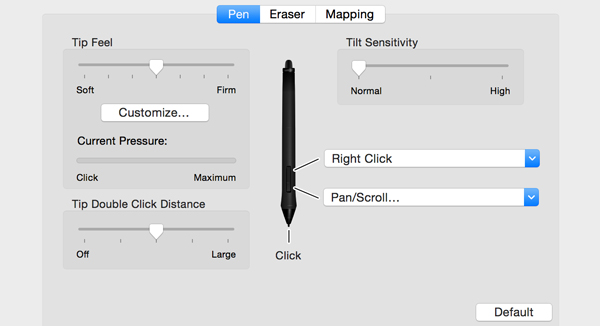
Az előre gombnál állítsuk be a Pan/Scroll opciót, így könnyedén navigálhatunk a képek között kattintással és mozgatással, a Photoshopban lévő Hand Toolhoz hasonlóan. Szeretem az éppen aktuális képet részletesen megvizsgálni, a hátsó gomb beállításánál válasszuk ki a Jobb kattintás opciót, amely könnyű hozzáférést biztosít valamennyi beállításhoz az adott eszköz használata esetén. Mindkét gomb beállítása egyénileg testre szabható.

Az Intuos Pro modellek Touch Ringgel rendelkeznek, ez egy sugár irányú kör, amely nagyításra és képek forgatására használható, valamint 6-8 darab Gyorsbillentyűvel (a tábla méretétől függően) amelyek gyors hozzáférést biztosítanak bizonyos parancsokhoz. Az Intuos Photo 4 darab Gyorsbillentyűt tartalmaz.
Az érintési gesztusok az Intuos Pro aktív területén belül használhatók, segítenek a képek közötti navigációban, de ha sokszor nem kívánt érintési parancsokat adunk ki, ez a lehetőség kikapcsolható.
Melyik Wacom táblát válasszam?
Jelenleg két darab Bamboo modellel, valamint egy Intuos4 és egy Intuos Pro-val rendelkezem. A Bamboo táblákat tanulók használják, az Intuos4 egy táskában található, amellyel retusálási munkákat végzek, az Intuos Pro pedig a Mac számítógépem mellett található és a mindennapos projektekhez használom.
A professzionális retusáláshoz az Intuos Pro táblát ajánlom, de otthoni felhasználás céljára az Intuos Photo is megfelelő választás lehet.
Intuos Photo

Ha a vásárlás során a táblagép ára problémát jelent, akkor első táblagépünknek válasszuk a belépő szintű Intuos Photo-t. Ez egy jelentős lépés lesz sebesség és pontosság szempontjából egy egérhez képest, valamint egy megfelelő kezdet retusálási és fényképezési munkák tekintetében az egérhez viszonyítva.
Az Intuos Photo kis méretben érhető el, valamint 1024 szintű nyomásérzékenységi szinttel rendelkezik. Ez különösen Photoshop esetén hasznos, mivel a programban lehetőségünk nyílik a toll nyomásérzékenységét beállítani. Például megadhatjuk, hogy milyen méretű legyen az ecset, illetve, hogy kemény vagy pedig puha legyen.
Intuos Pro

Az Intuos Pro a Wacom prémum szintű táblagépe. Úgy gondolom, hogy jelenleg ez a legjobb bemeneti eszköz a piacon. A 2048 nyomásérzékenységi szint lehetővé teszi, hogy a felhasználó irányítani tudja valamennyi ecsetvonást, a Gyorsgombok és a Touch Ring pedig gyors és könnyű hozzáférést biztosítanak a különböző szoftveres funkciókhoz. A toll nagyon jó fogással rendelkezik, kényelmesen használható hosszabb időn kereszül is.
A professzionális felhasználás tekintetében a Wacom Intuos Pro-nak nincsen párja, és a legjobb válsztás fotó retusálásra. Az anyagminősége első osztályú, az irodámban lévő fapadlóra már jónéhányszor leejtettem az Intuos Pro közepes méretű táblát, de ennek ellenére nem lett semmi baja.
Milyen méretű Wacom táblagépet válasszak?

Ez jelentős részben személyes döntés kérdése. Az Intuos Pro háromféle méretben érhető el - Kicsi (S), Közepes (M) és Nagy (L). Személyes véleményem szerint a kis méretű táblák alkalmasak a legjobban retusáláshoz, mivel a nagyobb méretűekhez képest kevesebb kéz és karmozdulatokat igényelnek, valamint a tollvonásokat végig az ellenőrzésünk alatt tartjuk. Sok embert ismerek a művészvilágból, akik a nagyobb méretű táblagépeket részesítik előnyben, így amennyiben illusztrátorok vagyunk, akkor válasszuk a Közepes vagy Nagy méretű táblagépet.
A kis méretű Intuos Pro aktív területe 157 x 98 mm. Ez az a terület, amely megfeleltethető a monitorunk kijelzőjének, bármilyen mozdulatot végzünk a tollal az aktív területen belül, az meg fog jelenni a képernyőn is. A közepes méretű táblagép aktív területe 224 x 140 mm, míg a nagy méretűé 325 x 203 mm.
Természetesen a táblagépek a burkolattal, a Gyorsgombokkal és Touch Ringgel együtt nagyobb területet foglalnak, mint az aktív terület. Amennyiben kétségeink vannak a tábla méretével kapcsolatban, keressük fel a Wacom magyarországi weboldalát.
Szükségem van Wacom táblagépre retusáláshoz?

Feltétlenül igen. A Wacom táblagép felgyorsítja a munkafolyamatot, gyorsabb és pontosabb ecsetvonásokat tesz lehetővé, a végeredmény pedig jobb retusálást eredményez, kevesebb idő alatt. A Wacom táblagép jelentős mennyiségű pénzt és időt takarít meg a digitális művészek számára. Pontosabban fogalmazva, javulni foganak a retusálási végeredmények, míg a ráfordított idő 1 hétről néhány órára csökkenthető.
Írta: Daniel Meadows
Csatlakozz Te is Facebook oldalunkhoz!
Figyelem! A tartalom legalább 2 éve nem frissült! Előfordulhat, hogy a képek nem megfelelően jelennek meg.